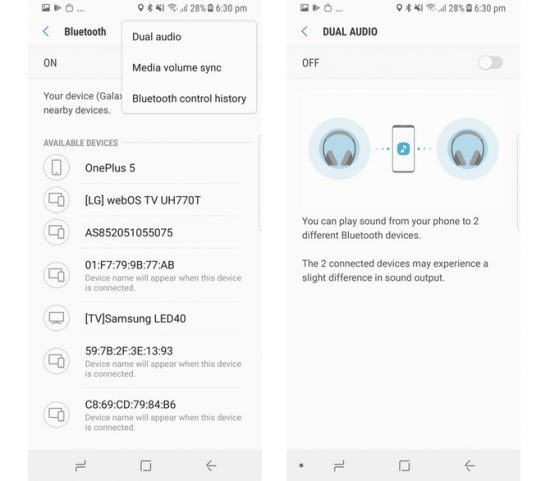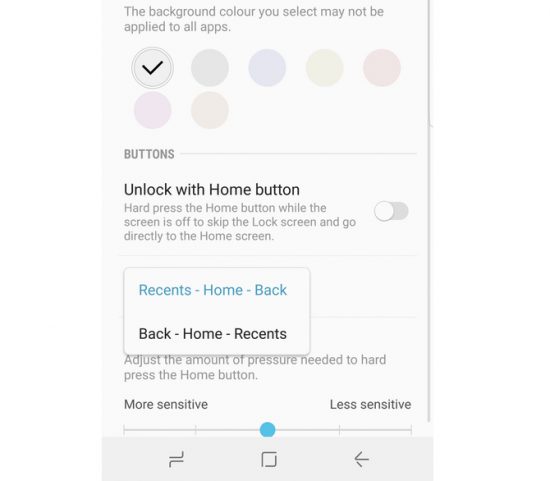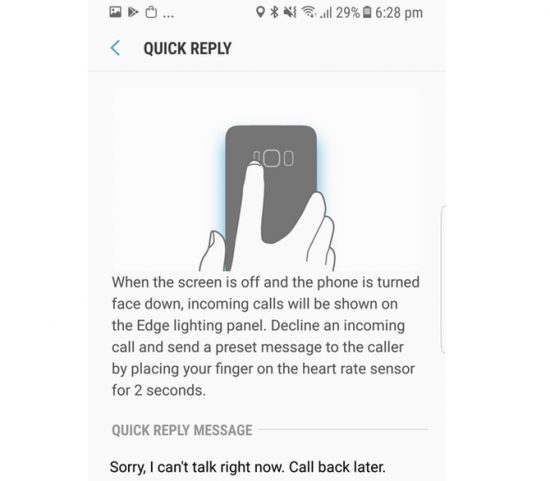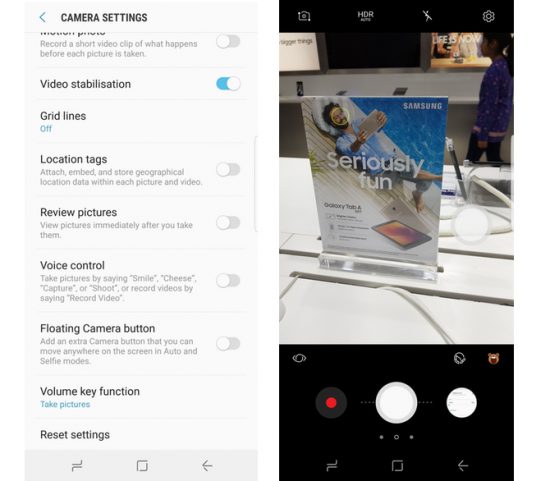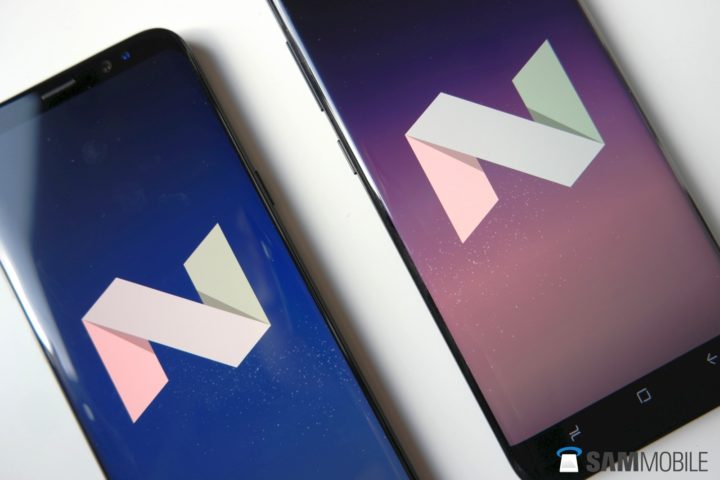در حالی که تمام گوشی های سامسونگ دارای ویژگی های فوق العاده ای می باشند، جدیدترین محصولات سامسونگ یعنی گلکسی S8 و Note 8 واقعا بی نظیر هستند. سامسونگ با تولید هر گوشی جدیدی، رابط کاربری سفارشی خود را نیز در اندروید به روز رسانی می کند، و این به معنای ویژگی های افزوده شده ی جدیدی به گوشی است.
اکنون، پنج ویژگی افروده شده به رابط کاربری جدید Samsung Experience ( که قبلا به Touchwiz معروف بود ) را در گوشی هایی مانند سامسونگ گلکسی S8 و Note 8 بررسی خواهیم کرد.
هشدار: نرم افزارهای سامسونگ به “نقص فنی” معروف هستند، بنابراین ممکن است پس از به روز رسانی نرم افزاری، برخی ویژگی های دستگاه تان به نسخه های قدیمی تر سامسونگ بازگردند. احتمالا شما هم قصد دارید که گوشی تان را چک کنید تا از بی نقص بودن آن اطمینان حاصل کنید.
-
فهرست موضوعات مقاله
گیرنده ی صدای دوگانه
با گوشی های هوشمند جدید Galaxy، می توانید به طور هم زمان دو دستگاه خروجی بلوتوث را به یک گوشی متصل کنید.
بنابراین، می توانید دو هدفون بلوتوث یا بلندگو داشته باشید که از یک منبع، صدای یکسانی پخش می کنند. این عملکرد برای زمانی که دو نفر در حال تماشای یک ویدیو یا گوش دادن به موسیقی با یک دستگاه مشترک می باشند، بسیارمناسب است. بنابراین هر کدام از آن ها می توانند به طور جداگانه از هدفون های خود استفاده کنند.
برای فعال کردن گیرنده ی صدای دوگانه، به تنظیمات> اتصالات> بلوتوث بروید. اول، بلوتوث هر دو دستگاه را با هم جفت کنید. پس از انجام این کار، روی دکمه ی سه نقطه کلیک کنید، Dual Audio را انتخاب کرده و آن را فعال کنید.
-
تنظیم مجدد دکمه های نرم افزار
همانند آیفون X، در سامسونگ گلکسی S8 و Note 8 نیز کلید فیزیکی home که تا حاشیه ی بدنه گوشی امتداد می یابد، از روی صفحه کلید حذف شده است. در حالی که آیفون X ساختار جدیدی دارد، شرکت سامسونگ، کلیدهای Home، Back، Recents را روی چندین گوشی اندروید جدید نصب کرده است.
اکنون، دستورالعمل پیش فرض دکمه های Recents، Home، Back روی تمامی گوشی های سامسونگ وجود دارد. اما در اکثر گوشی های دیگر ( مانند پیکسل گوگل ) این قابلیت معکوس شده است، یعنی : Back، Home، Recents. خوش بختانه با استفاده از تنظیمات، می توانید دستورالعمل آن ها را به راحتی تغییر دهید.
به تنظیمات> Display> Navigation Bar> Button Layout بروید و دستورالعمل آن را به دلخواه خود تغییر دهید.
-
اعلانات نور حاشیه
از سال 2017، سامسونگ این ویژگی را در نسخه های Edge و دیگر محصولات خود تکمیل کرد.
این بدین معنی است که صفحه نمایش های سامسونگ گلکسی S8، گلکسی S8+ و حتی Note 8 کمی به دو طرف خم می شوند. این شرکت ویژگی های منحصر به فرد بسیاری از قبیل Edge Lighting را برای اعلانات به جوانب فیزیکی این گوشی افزوده است.
برای انجام این کار، به تنظیمات> صفحه ی نمایش> Edge Screen > Edge Lighting بروید.
در اینجا انتخاب می کنید که هنگامی که صفحه ی نمایش، روشن یا خاموش یا Always است، حاشیه ها روشن شوند. سپس، به مدیریت اعلانات بروید، و انتخاب کنید که کدام برنامه ها برای Edge Lighting روشن باشند. تنظیمات Edge Lighting، به تنظیمات پیشرفته این امکان را می دهد که رنگ های خاصی برای این اعلان ها انتخاب کنید. اگر چه منطقی تر این است که نور آن ها را مطابق رنگ برنامه ها قرار دهید. به این ترتیب، اعلانات WhatsApp سبز، توییتر آبی و دیگر برنامه ها به همین ترتیب مشخص می شوند.
اما شما با روشن کردن Edge Lighting، یکی از قابلیت های دستگاه را از دست خواهید داد: اعمال سریع اعلانات. این اعلان های سفارشی شبیه به قرص، اقدامات سریعی که اعلان های استاندارد اندروید انجام می دهند را ندارند. به عنوان مثال، اگر شما این ویژگی را روشن کنید، نمی توانید از طریق اعلانات به یک پیام یا یک ایمیل، به سرعت پاسخ دهید. برای دریافت اعلانات استاندارد اندروید، Edge Lighting را خاموش کنید.
-
میانبر Call Reject SMS
در همان صفحه ی تنظیمات Edge Lighting که در بالا ذکر شد، اگر روی نماد سه نقطه کلیک کنید، Quick Reply را مشاهده می کنید.
این کار به این صورت است: نور حاشیه فعال است، فرض کنید صفحه ی گوشی رو به پایین کشیده شده و تماسی دریافت می کنید، کافی است انگشتتان را به مدت دو ثانیه روی سنسور ضربان قلب فشار دهید و تماس را با پاسخ متن سفارشی رد کنید.
می توانید متن پاسخ را در منوی Quick Reply تغییر دهید.
-
کلید دوربین متحرک
گاهی اوقات می خواهیم عکس بگیریم، اما دکمه ی شاتر غیر قابل دسترس می باشد. خوشبختانه می توانید دکمه ی دوربین متحرک را فعال کنید. وارد دوربین گوشی شوید، به تنظیمات و سپس به پایین صفحه بروید و دکمه ی دوربین متحرک را روشن نمایید.
اکنون یک دکمه ی شاتر ثانویه در منظره یاب مشاهده می کنید که می توانید آن را به موقعیت مناسبی که تمایل دارید تغییر دهید. با ضربه زدن در هر نقطه روی صفحه، میزان فوکوس / سفیدی را تنظیم می کنید و با ضربه زدن روی دکمه ی متحرک، عکس می گیرید.
توجه: یک ی دکمه اضافی برای شاتر
هنگام سلفی گرفتن سنسور ضربان قلب نیز می تواند به عنوان دکمه ی شاتر عمل کند.
برنامه ی دوربین را باز کنید، به تنظیمات بروید، برای دیگر روش های عکس برداری یا تصویر برداری به پایین دوربین جلوی گوشی نگاه کنید. با ضربه روی این منو، سنسور ضربان قلب را فعال کنید. به یاد داشته باشید که این کار فقط در صورتی انجام می شود که چهره ای در منظره یاب شناسایی شود. پس از دیدن مربع روی چهره، برای گرفتن عکس به سنسور ضربان قلب در پشت گوشی ضربه بزنید. از سوی دیگر، از همان منو، برای فعال کردن خودکار می توانید به هر نقطه از صفحه ضربه بزنید.